|
|
Продолжаем публикацию серии статей про Windows Vista, с самого начала хочется поблагодарить наших читателей за столь бурный интерес к этой теме. Нет, признаться честно, мы, конечно же, рассчитывали что эта тема не останется без внимания, особенно в свете приближающегося анонса финальной версии операционной системы. И всё же огромная популярность первого материала серии плюс шквал писем с критикой и пожеланиями на будущее превзошли все ожидания. Что ж, это всегда приятно, когда энтузиазм исходит от обеих сторон. Посему будем продолжать, и уже в самое ближайшее время – с учётом ваших пожеланий. Кстати, основной лейтмотив большинства откликов на первую статью пришёлся именно на вопросы взаимодействия аппаратной части ПК и нового семейства операционных систем Vista. Сказать точнее, большинство "заявок" будущих тем были связаны с уточнением производительности Vista, главным образом, на старом "железе". Именно этому будет посвящена одна из грядущих статей цикла, при этом уже сейчас могу сказать, что исследования коснутся как минимум двух основных тем – абсолютной и относительной производительности. Под первой темой подразумеваются те самые, описанные в первой части рейтинги, которые Vista присваивает ключевым компонентам системы – процессору, памяти, видеосистеме, накопителям и т.п., а затем по меньшему из них, определяет суммарный рейтинг системы. Мы в редакции пришли к выводу, что есть смысл на одной и той же системе опробовать разные компоненты с разной производительностью, чтобы затем судить о возможном изменении рейтингов и, соответственно, о рациональности затрат денег на то или иное "железо" для апгрейда перед переходом на Vista. Вторая, "относительная" тема, также волнует всех и каждого. А именно: в какой степени и в какую сторону изменится производительность привычных приложений при переходе с Windows XP на Windows Vista, при неизменной конфигурации компьютера? Иными словами, всем нам любопытно выяснить плюсы и минусы новой системы – конечно же, переход на ОС Vista связан не только с производительностью, есть множество других плюсов; и не только с производительностью уже имеющегося "железа". И всё же, какова будет разница? Мы действительно планируем провести такое обширное тестирование, когда одна и та же платформа (или несколько) будут нагружены тестовыми приложениями поочерёдно под XP и под Vista, но сразу же оговорим несколько важных моментов. Дело в том, что даже после выпуска Vista Release Candidate 1 многие бета-тестеры отмечали значительную разницу в производительности системы даже относительно Vista Beta 2. Тем более достаточно сложно будет судить о возможностях финальной розничной версии по результатам исследования Vista Release Candidate 2. Другой момент – это драйверы от производителей ключевых компонентов, релизы которых под Vista идут нынче один за другим, и в результате общая производительность системы также значительно зависит от их готовности. Но тянуть дальше уже не хочется, и совсем скоро мы удовлетворим своё и ваше любопытство. Ещё одна интересная идея возможно, будет воплощена в этом цикле статей со следующей публикации. Время официального анонса и начала продаж семейства Windows Vista уже не за горами, всё чаще и чаще в новостях появляются самые неимоверные сообщения и слухи – то Symantec критикует Microsoft за якобы недостаточную защищённость, то волной накатывают ужасные, но совершенно нереальные слухи о невозможности апгрейда аппаратной части системы из-за ограничений лицензии Windows Vista… Словом, есть мысль, что ключевые события прошедшей недели, так или иначе имеющие отношение к Vista, есть смысл размещать здесь, возможно, с пояснениями или даже комментариями сотрудников российского представительства Майкрософт. Вероятно, со следующей недели так и сделаем.  Пожалуй, одна из самых сложных проблем, встающих перед желающим поведать об особенностях Windows Vista – это, конечно же, тема для продолжения рассказа. Достаточно часок-другой посидеть за компьютером под Vista, чтобы обнаружить просто неизмеримое количество новых или обновлённых утилит, программ, установок и прочих "закоулочков", не встречавшихся в XP или присутствовавших там в зачаточном состоянии. Конечно, сегодня можно было бы начать подробное знакомство с интерфейсом пользователя, нововведениями в навигации, ClearType, панелями и прочими "фундаментальными" штуками… Но полагаю, самые первые материалы по Windows Vista лучше будет посвятить изменениям, наиболее интересным для всех. Это, конечно же, встроенные средства для развлечений и организации мультимедийного контента, а также управления доступом ко всему этому счастью. Сразу же хочу подчеркнуть одну немаловажную деталь, о которой постоянно думаю всё время как начал знакомиться с Windows Vista. Вот хорошо нам, опытным пользователям, кто ещё не забыл как выглядела командная строка под DOS, Norton Commander и старый добрый Windows 3.1 – всё понятно без "провожатых" и инструкций, многое находится интуитивно. Теперь только представьте себе, сколько нынче компьютеров попадают к людям, которые не то что в интернете ни разу не были – они-то ПК раньше видели только по телевизору или в гостях, а уж навыки обращения для них в первое время и вовсе тёмный лес. Полагаю, большинство из вас так или иначе сталкивались с необходимостью объяснения элементарных вещей своим ровесникам и тем более людям постарше – родителям, бабушкам/дедушкам. Так вот, по ходу моего рассказа обязательно советую обратить внимание, насколько Vista стала понятнее – как это раньше говорили, "более дружественна" к неопытным пользователям, к тем самым пресловутым "домохозяйкам", в лице которых каждый из нас может узнать своих близких (а может и себя). Только задумайтесь – зачем среднестатистической бабушке компьютер? Точно, чтобы не скучать, смотреть и записывать любимые сериалы, раскладывать в тиши пасьянсы (отныне трёхмерные) и просматривать фотографии внуков под любимого Чайковского. Более того, большинству владельцев "домашних цифровых вселенных", никак не связанных по работе с ПК, нужно главным образом именно это – развлечения, плюс, может, початиться, почитать почту, отметиться в форумах, купить книжку или наушники в интернет-магазине. Спрашивается, зачем таким пользователям командная строка или хитроумный малопонятный интерфейс?
Вот… Прошу прощения за вновь затянувшееся вступление, но именно по этой причине сегодня мы поговорим о новых встроенных мультимедийных возможностях Vista, непривычном интерактиве и других интересных чудесах.
Переносим личные данные на новый ПК под Windows Vista
Самое страшное "наказание" для большинства активных пользователей ПК – перенос данных со старого ПК на новый. Это мероприятие порой сравнимо разве что с пожаром – разве упомнишь все пароли и установки различных почтовых ящиков, расположение личных записей, всего мультимедийного разнообразия и прочих параметров, которые никак нельзя потерять? ОК, в Windows Vista этот процесс облегчен и главное, значительно упрощён. Перенос данных осуществляется мастером Windows Easy Transfer, который не забудет ваши учётные записи, личные файлы и папки, файлы и параметры программ, почтовые сообщения, их параметры и контакты; фотографии, музыку и видео; установки Windows и Internet Explorer. Разумеется, приложения, а также их установки, прописанные в самих программах, при этом не переносятся. Вариантов переноса несколько: переместить учетную запись или все учетные записи целиком, выбрать произвольно данные и папки для перемещения. 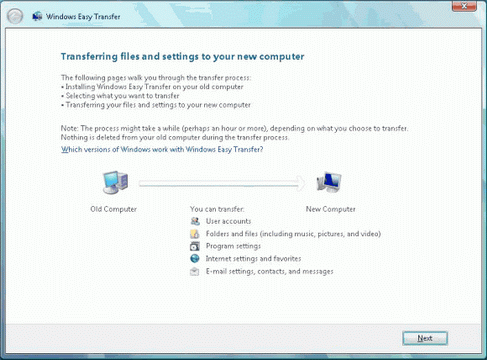 Утилита переноса данных поддерживает несколько сценариев соединения между двумя компьютерами. Это может быть специальный USB-кабель для использования с Windows Vista и утилитой переноса данных. Для его использования придётся установить небольшую программу под Windows XP или Windows 2000, а затем присоединить кабель к обоим ПК. Утилита переноса запускается автоматически, далее достаточно следовать инструкциям на экране. Второй вариант - домашняя или офисная сеть, проводная или беспроводная. Третий вариант - съёмный жесткий диск, на который утилитой переноса копируются все нужные данные, а затем с этого диска всё переносится на другой ПК. Аналогичный вариант – перенос данных посредством их записи на записываемый или перезаписываемый CD или DVD диск, особенно удобно когда все данные умещаются на один диск. Утилита переноса данных на систему с Windows Vista работает с ПК под управлением Windows 2000, Windows XP и Windows Vista. Перенос данных на компьютеры под управлением Windows Starter Edition 2007 не поддерживается, однако пользователям Windows XP Starter Edition будут предоставлены инструкции по выполнению операции перемещения в ручном режиме. Родительский контроль – в несколько щелчков мыши Дети, как известно – народ очень любопытный, а когда дело касается компьютера – просто гиперлюбопытный. Любой родитель, я в том числе, совсем не против когда ребёнок познаёт мир посредством Сети – ходит на сайты, посвящённые любимым играм и избранному хобби, выуживает информацию для докладов и рефератов, расширяет кругозор общением с друзьями по всему свету и просто занимается веб-сёрфингом в поисках приключений. В то же время все радужные плюсы достоинств Мировой Паутины разбиваются о достаточно легко доступную порнографию, откровенно непечатную лексику, всевозможные гадости от почтовых спаммеров и так далее, вплоть до того, что незадачливое дитя запросто может выудить и запустить в семейный ПК какого-нибудь зловредного вируса. Впрочем, запреты также неминуемы, когда дитё по неопытности собирается запустить на вашем домашнем компьютере невесть откуда взявшуюся кровавую игрушку, когда заигрывается вместо выполнения домашних заданий и поручений. Думаю, каждый из вас может за меня продолжить список всевозможных поводов ограничения доступа ребёнка к ПК. Сегодня мы не будем обсуждать этичность запрета или ограничения доступа детей к ПК, сегодня мы выясним, как это можно сделать при желании и наличии компьютера с Windows Vista. Надо отметить, что в прежних выпусках Windows также можно было устанавливать контроль за доступом и определённые ограничения для отдельных пользователей, однако, как говорится, администрирование всё же было не для "средних умов", точнее, не каждый решался "закопаться" во все эти хитроумные настройки. Функции родительского контроля в Windows Vista реализованы более чем просто. Начнём с того, что добраться до них – дело более чем простое, теперь для того в панели управления имеется специальная иконка Parental Controls. 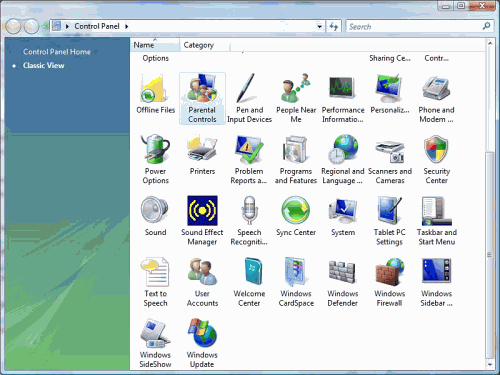 Для активизации нового пользователя, которого собираемся ограничивать в доступе, требуется завести новую учётную запись и тут же её запаролить. Видимо, есть смысл назвать эту запись именем ребёнка. Я вот "погорячился" и назвал её Parent, в результате далее всё выглядело достаточно комично, как ограничение действий "родителя". Ничего, зато этот пример запомнится вам получше. 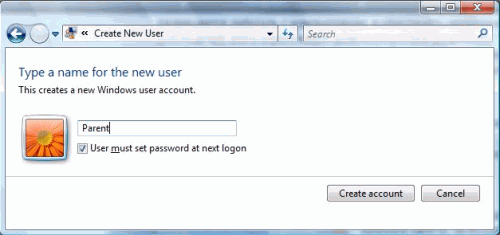 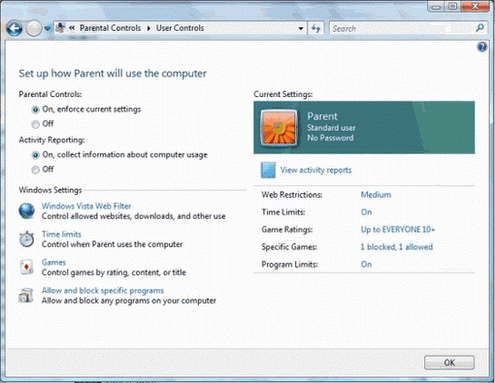 Все параметры интерфейса родительского контроля размещены на соответствующей панели, входящей в свою очередь в панель управления "Учетные записи пользователей и родительский контроль". Здесь вы имеете возможность настраивать самые разнообразные параметры контроля и ограничения доступа к ПК - от настройки доступа отдельных приложений, включая запуск игр, интернет, до временного ограничения доступа к ресурсам компьютера. Обратите внимание на скриншоты - запретить доступ можно даже к отдельным сайтам интернета. 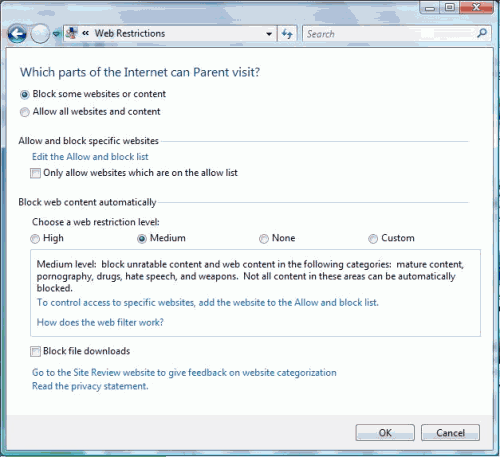 Что касается ограничения доступа к ПК по времени, для этого достаточно открыть специальное окошко и просто щёлкнуть мышью или провести нажатой левой кнопкой по нужным квадратикам, означающим часы суток в разные дни недели. За 10 минут и за 1 минуту до окончания одобренного периода ребёнок получит соответствующее уведомление. Если время истекает до того, как ребенок заканчивает работу, Windows Vista приостанавливает сеанс и отображает экран входа в систему. Приостановленный сеанс остается активным в фоновом режиме, поэтому при следующем входе в систему ребёнок может начать с того места, до которого он дошел в прошлый раз, — все данные будут сохранены. 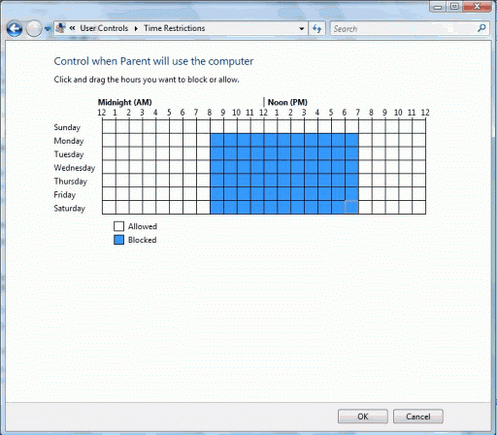 Отдельная история – ограничение на запуск компьютерных игр. Можно выбирать игры, в которые играть будет позволено, например, в соответствии с одним из распространенных международных рейтингов. Когда требуется переопределить ограничения или внести исключения, можно заблокировать некоторые игры, или, наоборот, разрешить игру, которая согласно оценке предназначена для детей постарше. Получить доступ к параметрам родительского контроля для игр можно с помощью панели родительского контроля или нажав кнопку в окне обозревателя игр, где отобразятся все доступные пользователю игры. 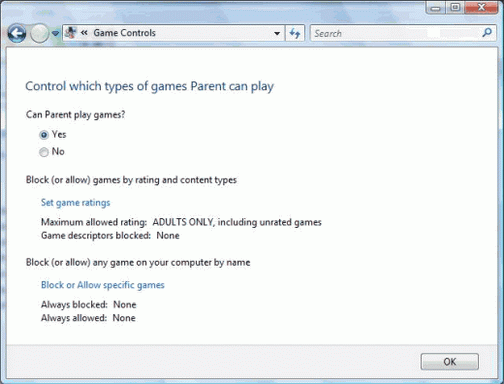 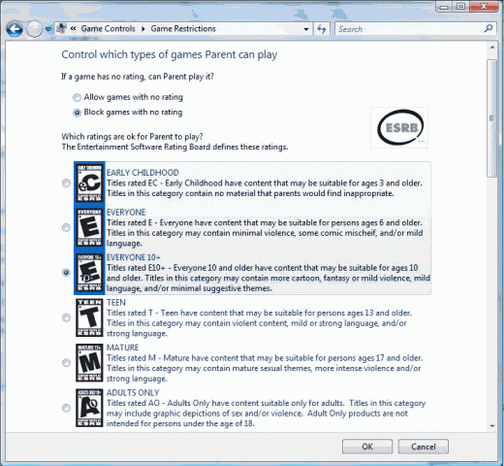 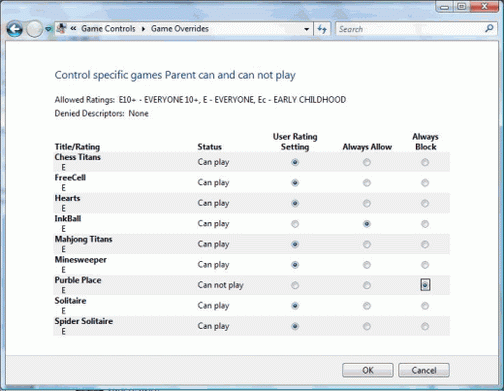 То же самое относится к запуску приложений - Windows Vista обладает специальным меню для отбора программ. После нажатия на панели родительского контроля кнопки блокирования программ, появится список всех приложений, установленных на компьютере. Можно разрешить пользование всеми программами или разблокировать только некоторые из них, а также в любое время пополнить или сократить этот список. Дополнительная функция быстрого запроса позволяет обратиться к родителям за санкцией на немедленный доступ к заблокированному приложению, например, загруженному из Сети приложению, для ввода разблокирующих учетных данных. 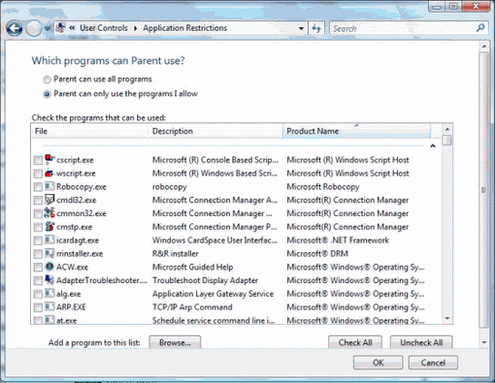 Для доступа в интернет, особенно к онлайновым сервисам и играм, в Windows Vista предусмотрена встроенная служба фильтрации, проверяющая содержимое различных страниц. Служба поддерживает не только Internet Explorer, но и большинство других браузеров. 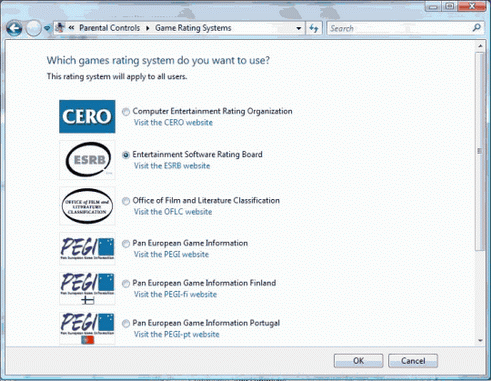 На панели родительского контроля можно включить и выключить родительский контроль, заблокировать или разрешить определенные программы, игры и веб-страницы, а также настроить параметры, регулирующие все аспекты использования компьютера детьми. Также стоит отметить, что родительский контроль недоступен на компьютерах, включенных в состав домена.
Windows Photo Gallery – все фото на виду Не знаю как вы, а у меня в компьютере имеется сразу несколько программ для работы с графикой, видео и прочими мультимедийными данными, в том числе, потоковым теле- и радиовещанием через интернет, при этом некоторые из них частично дублируют некоторые функции. Всё это конечно, несколько утомляет, и мне было очень приятно познакомиться с радикально переработанным фотоальбом Windows, который ныне называется Windows Photo Gallery и действительно стал полноценной и законченной программой для работы с фотографиями и домашними видеофильмами. 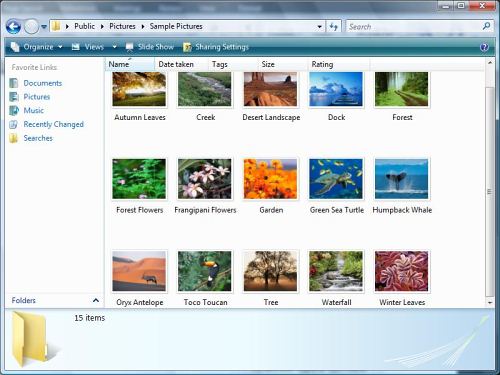 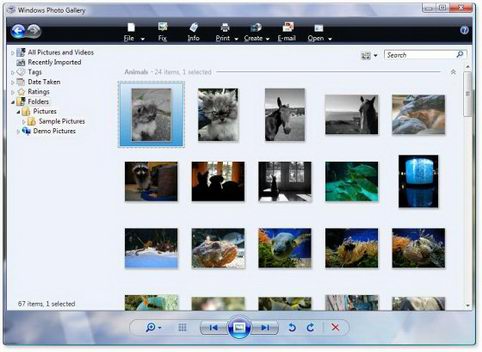 Photo Gallery обладает простым механизмом загрузки и импорта изображений и видеозаписей, а также рядом новых параметров упорядочивания контента, плюс, из него теперь можно запускать любое приложение для работы с фотографиями. 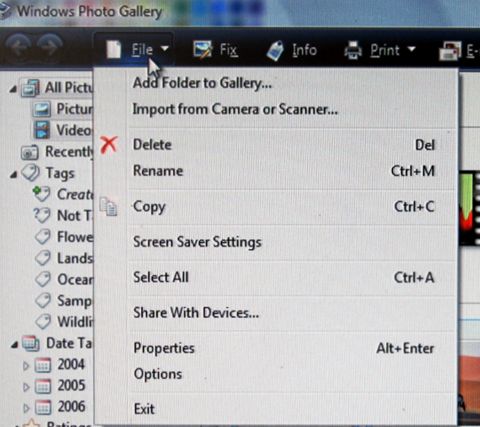 Верхняя часть окна Windows Photo Gallery оснащена панелью инструментов, на которой собраны команды быстрого доступа к задачам и данным, а слева имеется привычная панель переходов. Строка управления внизу окна позволяет одним щелчком мыши запускать слайд-шоу, а ползунок - подбирать удобный для просмотра размер изображений. 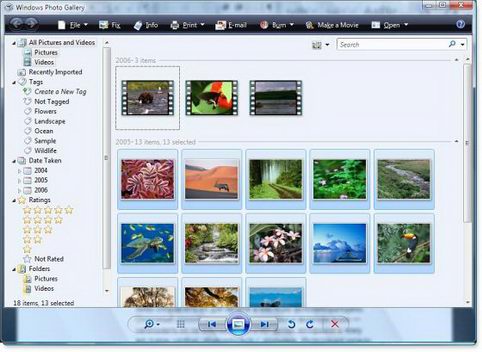 Работая ежедневно с сотнями фотоснимков – своих и сторонних, К к своему стыду должен признаться, что кое-как научившись их сортировать и обрабатывать, до сих пор не обзавёлся приличной утилитой для показа слайд-шоу, а уж демонстрация снимков из экспедиций, с выставок и отпускных поездок до сих пор была ещё той проблемой – приходилось просто отмахиваться от домашних, потому как ни рыться во всех этих гигабайтах снимков и видеороликов для отбора нужных, ни настраивать имеющиеся программы под просмотр обычно нет желания. Фотоальбом, встроенный в Windows Vista, с самого начала поразил меня своей простотой и универсальностью. Возможно, я до сих пор обнаружил ещё не все его возможности, но вот посмотрите, что именно меня удивило. Для начала – возможность простейшего редактирования фотографий, включая даже ретушь. Утилита позволяет автоматически исправить выдержку и цвет фотографии, кадрировать снимок, устранить эффект "красных глаз", при этом при внесении любых изменений автоматически сохраняется исходная версия фотографии, чтобы в случае необходимости ее можно было снова просмотреть или использовать иным образом. Для получения доступа к исходной фотографии служит команда "Восстановить оригинал". 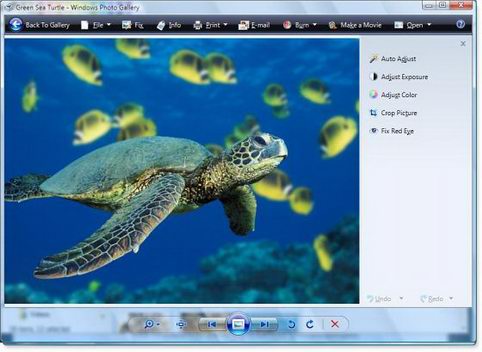 Далее – возможность установки ключевых слов - "тэгов", на отдельные фотографии или даже целые папки снимков. Те, кто является владельцами журналов в LiveJournal поймут меня с полуслова – удобство пользования тэгами невероятное, достаточно ввести необходимый в строку поиска, как перед вами предстанут все фотоснимки и видеоролики данной категории. 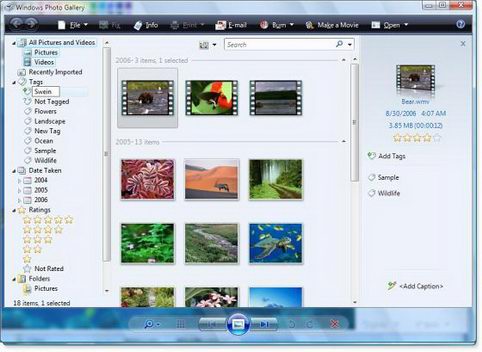 Кстати, о поиске. Этой теме обязательно в последствии будет посвящена отдельная глава, но не остановиться на этом хотя сейчас никак нельзя. Дело в том, что механизм индексации и поиска, реализованный в Windows Vista – это нечто. Для начинающих пользователей Windows Vista ведет библиотеку, в которой фотографии и видеофильмы хранятся и индексируются для быстрого и эффективного извлечения. По умолчанию фотоальбом Windows индексирует все объекты, находящиеся в папках "Изображения" и "Видео". Кроме того, в Windows Vista эту функцию можно настроить, самостоятельно выбрав папки для индексирования. 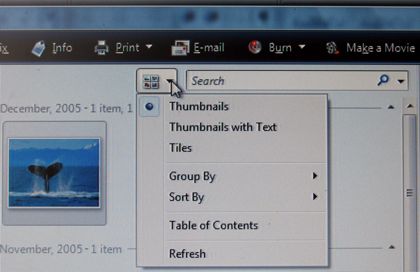 Достаточно упомянуть того, что для поиска по ключевым словам песен, снимков, приложений, файлов, достаточно набрать первые символы их названий, при этом поиск осуществляется мгновенно, в реальном времени, а сказать что на это уходят доли секунды – покривить душой, поскольку на деле поиск производится в мгновение ока. Я действительно ничего не преувеличиваю, другое дело, выяснить на деле как именно работает этот механизм. Вот об этом – как-нибудь в другой раз. 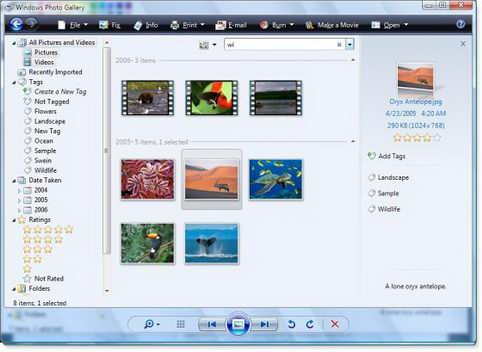 Простое наведение мышки на иконку фотографии или видеоролика позволяет получить её увеличенный предварительный вариант и список метаданных. 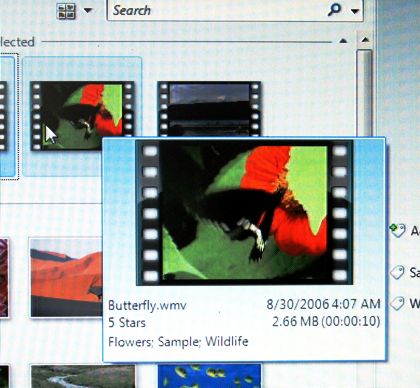 Между тем, встроенные средства Windows Photo Gallery позволяют сортировать контент по множеству самых разных параметров, в числе которых - например, по дате. 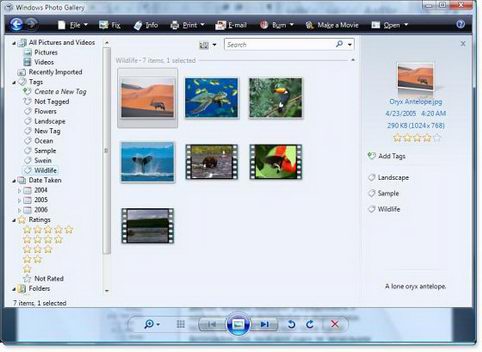 И ещё одна инновация, которая меня, грубо говоря, сразу "купила". Речь о свойствах файла, которые теперь отображают всё на свете, включая собственный рейтинг просмотра. Возможно, это со стороны выглядит немного по-детски – радоваться тому, что наконец то Properties встроенной в Windows программы способны отображать старый добрый EXIF, но лично для меня это значительное облегчение – можно смело сказать "до свидания" целому списку вспомогательных программ от сторонних компаний. 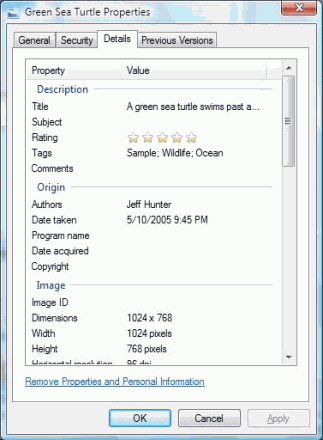 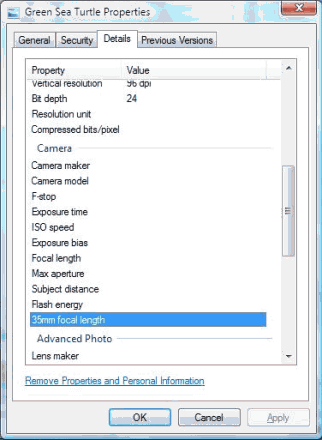 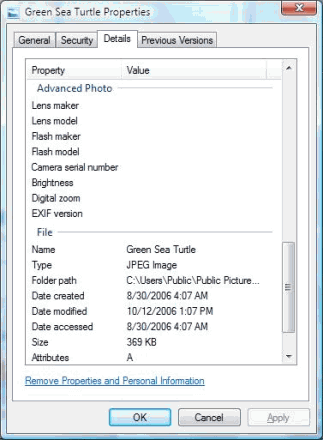 Также существенно облегчён процесс импорта фотографий и видео с внешних носителей, теперь это можно сделать фактически одним щелчком мыши. 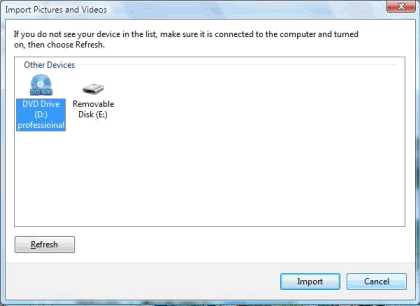 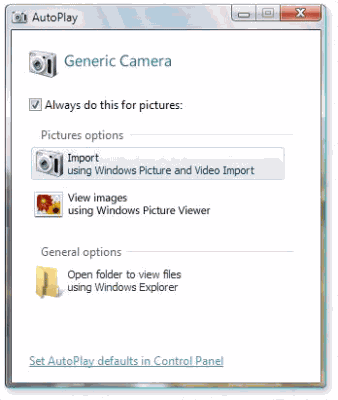 Процесс импорта в Windows Vista использует новый протокол MTP (Windows Media Transfer Protocol), обеспечивающий поддержку более широкого диапазона устройств, включая портативные мультимедийные проигрыватели и мобильные телефоны; быстрое перемещение фотографий и видеофайлов; расширенную поддержку аудио- и видео- форматов; беспроводное подключение к фотокамерам и устройствам с поддержкой беспроводной связи. Кроме того, если при импорте снабжать изображения тэгами, они будут автоматически упорядочиваться для облегчения и ускорения поиска. Для продвинутых пользователей Windows Vista предлагает настроть диалоговое окно параметров и упростить выполнение обычных задач, таких как изменение папки для импорта, а также переименование и репликация фотографий и видеофайлов. Однако на этом возможности Windows Photo Gallery не заканчиваются. С помощью встроенного мастера печати фотографий можно пересылать снимки по электронной почте или через локальный принтер, отправлять их для печати в фотолабораторию. Ещё одна функция – поддержка записи контента на CD и DVD-диски. Надо отметить, что отныне Windows Photo Gallery и Windows Movie Maker – фактически, две стороны одной "монеты", теперь переход между ними прост, а возможности создания и записи DVD-фильмов упростились ещё больше. 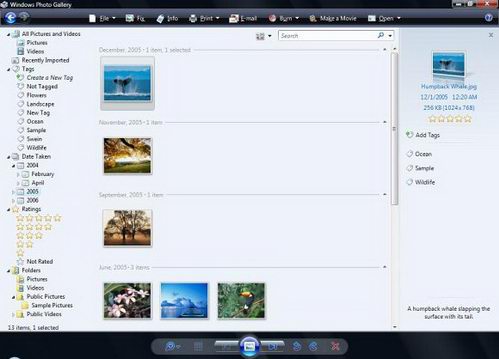 Наконец, слайд-шоу! В исполнении Windows Vista это уже не жалкая прокрутка последовательности фотографий, теперь в слайд-шоу можно включить снимки, видеозаписи, им при просмотре в полноэкранном режиме одним щелчком мышки быстро добавить дополнительные графические элементы, визуальные эффекты и переходы. 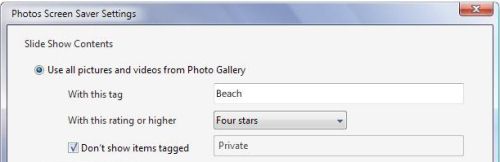 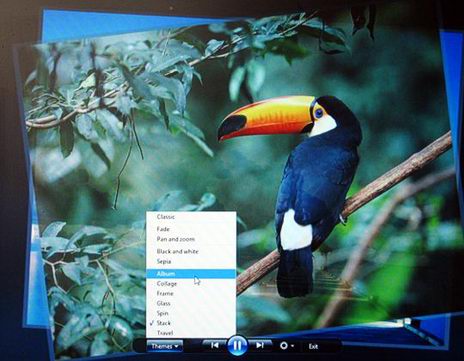 Также в Windows Vista можно выбрать фотографии, видеоматериалы и темы для использования их в качестве заставки для рабочего стола. Соответствующая функция поддерживает запросы, которые позволяют выбирать слайд-шоу на основании тегов и оценок, назначенных в фотоальбоме. Например, сформировать содержимое слайд-шоу можно с помощью таких запросов, как "Все фотографии с четырьмя звездами" или "Все сделанные на пляже фотографии с четырьмя звездами, кроме тех, которые отмечены как личные".
Продолжение >>
|
|